 |
| サイトマップ | |
|
 |
| サイトマップ | |
|
| 製品概要 | 新しい機能 |
Igor Pro 7 の新しい機能 |
WindowsとMacintoshのどちらも64ビット対応版があり、より大きなウェーブとデータセットを扱えるようになります。同じくどちらも32ビット対応版も使用できます。お使いの環境に応じて、64ビット版か32ビット版のどちらかをご使用いただけます。
Igor Pro 7 は、Macintosh版で高解像度のRetinaディスプレイをサポートし、Windows版では4Kディスプレイをサポートしています (Windows 10のみ) 。 アイコンとテキストは適切なサイズで、コントロールパネルのサイズもプログラマが少し操作するだけでスケールアップ/ダウンを調節できます。
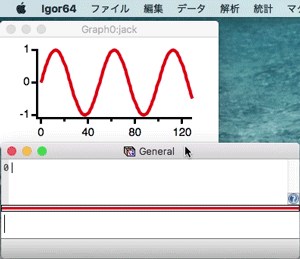
すべてのプロシージャのコードとノートブックの編集、ほとんどのインタラクティブなグラフやレイアウトの調整に、無制限にUNDO/REDOができます。
Igor Pro 7は、数学記号や外国文字のレンダリングを向上させるUnicodeを内部的に使用しています。
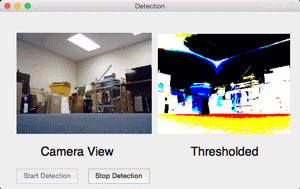
ライブ映像を表示し、サポートされているハードウェアのカメラ画像をキャプチャします。
従来XOPが提供していたデータファイル操作機能のほとんどは内蔵されています。
また、IGOR Pro 6 のXOPによって提供されている以下の機能も内蔵されています。
以下を含みます:
新しい Help→Contact Supportメニューを選択いただくと、お使いの Igor Pro のバージョンやシステム情報等が含まれているテンプレートが作成され、バグ報告やサポートが必要な際に、お使いのメーラーから問題と再現手順を書いて送信するだけで済みます。
File → Start Another Igor Pro Instancceメニューを選択いただくと、直ちに別の Igor Proインスタンスが起動します。もう複雑な準備や操作は必要ありません。
Igor Pro 7 のデバッガは、これまで以上にデバッグを容易にするため、再設計されました。多次元のウェーブを画像として表示できるようになりました。もちろん、IGOR Pro 6 のように、1D のウェーブは通常のグラフで表示することができます。さらに、テーブル内にウェーブを表示することができ、値はその場で編集することができます。文字列や数値変数と同様に、構造体変数の値も変数ツリーで表示と編集ができます。長い文字列の値は、新しい String Inspector で表示と編集ができます。
|
|
||
|
|
コマンドラインとコマンドヒストリウィンドウにシンタックスハイライトが適用され、コマンドラインの複数行表示が可能になりました。
たとえば、新しいImageSkeleton3D操作関数は「細線化」によって、3Dバイナリオブジェクトの骨格を計算します。オブジェクトの「骨格」が残るまでレイヤーごとのErosion で細線化を行います。この例では、赤の構造体がImageSkeleton3D操作関数への入力、青の構造体が出力を示しています。
赤色は染料で満たされた小脳プルキンエ細胞から取得した一連の共焦点画像のZプロジェクションを示しています。 青色はImageSkeleton3D操作関数を使用してこのニューロンの「骨格」を計算したZプロジェクションを示しています。 (オリジナルデータはA. Hayar、D. Pierce、K. Light各氏のご厚意による).
|
|
粒子解析とラインプロファイルダイアログなどの、画像解析操作関数のための14の対話型ダイアログを追加しました。
可能な場合、ImageInterpolate、ImageLineProfile、ImageThreshold、ImageEdgeDetection、ImageRestore、ImageFilter、ImageBlend、ImageStats、ImageRotateを含むたくさんの画像処理操作関数では計算は自動的に並列化されます。
データブラウザは完全に作り直されて新しくなりました。以下いくつかの素晴らしい新機能が搭載されています:
|
|
||
|
|
テキストを表示するあらゆるウィンドウで使える新しいFindバーを使用して、素早くテキストを検索できます。検索文字列と一致した文字列はすべて一度にハイライト表示されますので、より簡単にお探しの文字列がみつかります。
複数ウィンドウでのテキスト検索は新しいFind Text in Multiple Windowsダイアログで以前よりも簡単になりました。ダイアログ内から見つかった全インスタンスのリストを見ることができ、また文字列をダブルクリックして対応するテキストに移動できます。
新しいInfo boxは、複数のカーソルのペアを表示できます。 ポイント番号を編集すると、新しい場所にカーソルを移動します。Graph→Show Infoメニューを選択すると、Graph Info Boxを表示できます。
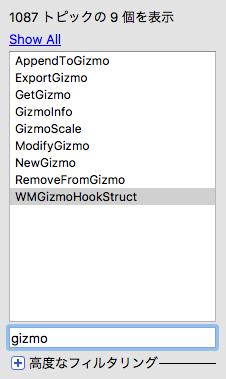
ヘルプブラウザのCommand Helpタブでは、新しいFilterフィールドを使って簡単にコマンドを見つけることができます。
|
|
図にあるように線や塗りつぶしの色を制御することができるほとんどの場所で、RGBカラー値の代わりにRGBAカラー値を指定することで、 (不透明でない) 部分的な透明度を使用できます (Aはアルファの略) 。ダイアログやメニューから、部分的透明色を選択するための新しいColor Pickerを使用することができます。
グラフ上の誤差範囲は、シェーディングで表示できるようになりました。
ModifyGraph、ModifyLayout、SetDrawEnvの操作関数の新しいキーワード「gradient」を使用して、描画オブジェクト、グラフのトレース、グラフウィンドウとプロットエリアに、グラデーション塗りつぶしを指定します。
Gizmoは完全に再設計され、新たにIgor Pro 7に内蔵となりました。Gizmoのウィンドウやダイアログは他のウィンドウやダイアログのように機能します。
|
|
||
|
Gizmoイメージは内部で画像データによりテクスチャー加工されたクワッドオブジェクトの形式です。
|
|
数値テキストラベルのレンダリングが大幅に改善されました。
等値面はマルチスレッドで処理されるようになりました。
ページレイアウトは複数ページを含められるようになりました。それぞれページはレイアウトウィンドウの左側に表示される新しいページソーターに示されます。LayoutPageAction操作関数、またはページソーターの下部のコントローラーを使用して、ページを追加したり削除したりできます。 また、ページソーターでページをドラッグ&ドロップすることにより、レイアウトのページを並べ替えることができます。
SavePict操作関数の /PGR フラグを使用して、単一のPDFドキュメントにレイアウトのページをエクスポートできます。
ページレイアウトは、LayoutSlideShow操作関数を使用して全画面スライドショーで表示できるようになりました。 これにより、Igor Proのグラフィックと結果の手軽な全画面表示や、スタンドアロンのキオスクモードでIgor Proを使用することができます。各種設定はLayoutSlideShow操作関数やレイアウトスライドショーダイアログを使用して調整することができます。当図には、オプションの”Presenter’s view”が表示されています。